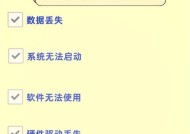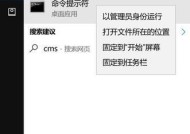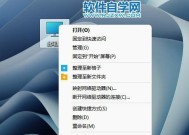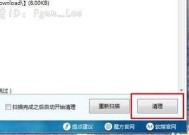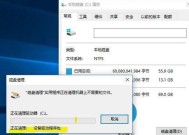如何高效清理电脑C盘的垃圾文件(简化步骤)
- 电脑技巧
- 2024-08-04
- 33
- 更新:2024-07-14 02:36:44
随着时间的推移和日常使用,我们的电脑C盘很容易积累大量的垃圾文件。这些垃圾文件不仅占据了宝贵的存储空间,还会拖慢电脑的运行速度。定期清理C盘的垃圾文件是保持电脑高效运行的重要步骤。本文将详细介绍如何以高效的方式清理电脑C盘中的无用垃圾文件。

识别并删除临时文件
在开始清理C盘之前,首先要识别和删除临时文件。临时文件是由系统或程序临时创建的,但随着时间的推移,它们会堆积成大量垃圾文件。我们可以通过运行磁盘清理工具来删除这些临时文件。
清理浏览器缓存文件
浏览器缓存文件也占据了C盘的一部分空间。打开浏览器设置,找到清理缓存的选项,清理掉过期的缓存文件,以释放存储空间。
卸载不常用的程序
我们经常安装各种各样的程序,但很多时候,我们只用到其中的一小部分。卸载不常用的程序可以释放C盘的存储空间,并加快电脑的运行速度。
清理回收站
回收站是我们删除文件后的临时存储地点。删除回收站中的文件并清空回收站,可以彻底释放这些已删除文件占据的空间。
清理无效的注册表项
注册表是Windows操作系统中的重要部分,但在长时间使用后会积累大量无效的注册表项。使用专业的注册表清理工具,可以帮助我们删除这些无效注册表项,以提高系统性能。
清理系统日志文件
系统日志文件是记录系统操作和事件的文件。这些日志文件会占据大量空间,并且对于普通用户来说没有太大用处。通过清理这些系统日志文件,可以为C盘腾出更多空间。
删除临时下载文件
在下载文件时,系统会将临时下载文件保存在C盘中。这些临时下载文件在下载完成后往往变得无用,可以手动删除以释放空间。
清理垃圾桌面文件
桌面是我们经常使用的地方,但经常会积累大量的垃圾文件。清理桌面上的垃圾文件可以整理电脑文件,提升工作效率。
删除无用的安装包
安装包是我们下载并安装程序时的临时文件,但在安装完成后往往变得无用。删除这些无用的安装包可以释放C盘的存储空间。
清理系统备份文件
系统备份文件是系统自动创建的,用于恢复系统的文件。但是,随着时间的推移,这些备份文件可能变得过时且占据大量空间。清理这些备份文件可以释放C盘的存储空间。
优化系统磁盘碎片
系统磁盘碎片会导致文件读取速度变慢。通过运行系统自带的磁盘碎片整理工具,可以优化磁盘碎片,提高电脑的读写速度。
清理无用的桌面小工具
桌面小工具是我们在桌面上放置的一些小程序,但很多时候我们并不需要它们。清理掉无用的桌面小工具可以释放C盘的存储空间。
关闭自动保存功能
自动保存功能会将一些临时文件保存在C盘中。关闭自动保存功能可以减少这些临时文件的生成,从而节省存储空间。
清理媒体文件缓存
音频、视频等媒体文件在播放时会生成缓存文件。清理这些媒体文件缓存可以释放C盘的存储空间。
定期清理C盘
为了保持C盘的整洁,我们应该定期进行清理工作。可以每个月或每季度进行一次彻底的清理,以确保电脑始终保持高效运行状态。
定期清理电脑C盘的垃圾文件是保持电脑高效运行的重要步骤。通过识别并删除临时文件、清理浏览器缓存、卸载不常用的程序等操作,我们可以使C盘更加干净,并提升电脑的性能。相信通过本文介绍的方法,您将能够轻松地清理电脑C盘中的无用垃圾文件,让您的电脑更加高效。
简单操作清理电脑C盘垃圾
随着电脑使用时间的增加,C盘上会积累大量的垃圾文件,不仅占用了宝贵的存储空间,还可能导致电脑运行缓慢。定期清理C盘垃圾文件对于电脑的性能优化至关重要。本文将介绍如何高效清理电脑C盘的垃圾文件,让你的电脑运行更加顺畅。
清理桌面上的无用快捷方式
过多的桌面快捷方式不仅影响美观,还会占用系统资源,可以右键点击桌面快捷方式,选择删除来清理。
卸载无用软件及插件
打开控制面板,选择程序和功能,在列表中找到无用的软件和插件,逐个进行卸载。
清理浏览器缓存和历史记录
打开浏览器设置,找到清除缓存和历史记录的选项,点击清理按钮即可完成清理。
清理系统临时文件
在运行窗口中输入“%temp%”,打开临时文件夹,选择所有文件并删除。
清理回收站
右键点击回收站图标,选择清空回收站,确认删除即可清理回收站中的垃圾文件。
清理系统日志文件
打开事件查看器,选择“Windows日志”下的“应用程序”,右键点击日志文件进行清理。
关闭开机自启动的无用程序
在任务管理器的启动选项卡中,禁用不需要开机自启动的程序,以提升电脑的开机速度。
清理磁盘碎片
打开磁盘碎片整理工具,选择需要整理的磁盘进行碎片整理。
清理无用的下载文件
打开下载文件夹,删除不再需要的文件,如已安装的软件安装包等。
清理邮件附件
在邮箱中找到并删除不再需要的附件文件,以释放存储空间。
清理游戏缓存文件
进入游戏设置或游戏文件夹,找到缓存文件夹并进行清理。
清理临时Internet文件
打开InternetExplorer浏览器,选择工具-Internet选项-删除浏览历史记录,勾选“临时Internet文件”并点击删除。
清理无用的系统备份
打开控制面板中的“备份和还原”,删除无用的系统备份,以释放空间。
清理无用的系统更新文件
在控制面板中打开“Windows更新”,点击“查看更新历史记录”,选择“已安装更新”进行清理。
定期进行磁盘清理和优化
打开磁盘清理工具,选择要清理的磁盘,点击“清理系统文件”进行磁盘清理和优化。
定期清理电脑C盘的垃圾文件可以释放存储空间,提升电脑性能。通过清理桌面快捷方式、卸载无用软件和插件、清理浏览器缓存和历史记录等操作,可以轻松高效地清理C盘垃圾。同时,还可以关闭开机自启动的无用程序、清理磁盘碎片等进一步优化电脑运行。保持良好的清理习惯,让你的电脑始终保持高效运行。